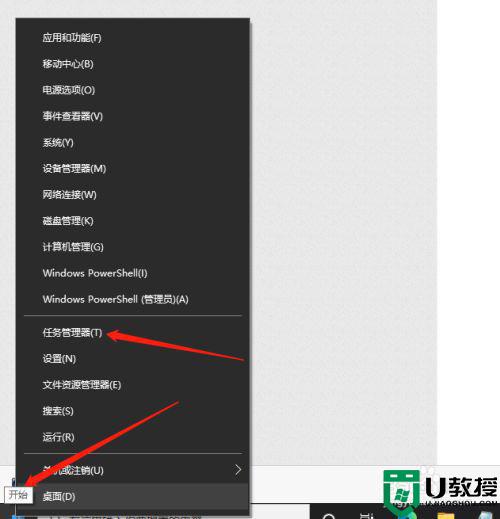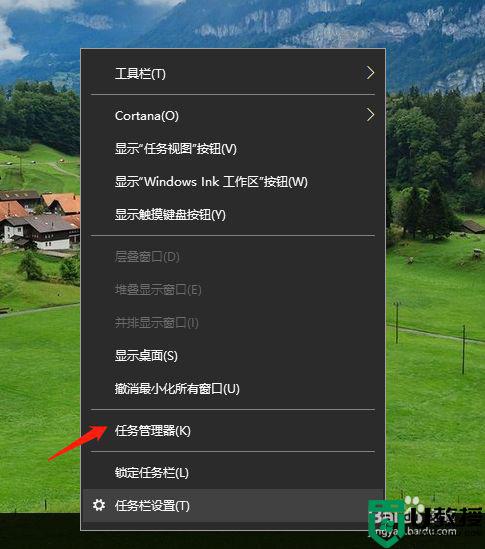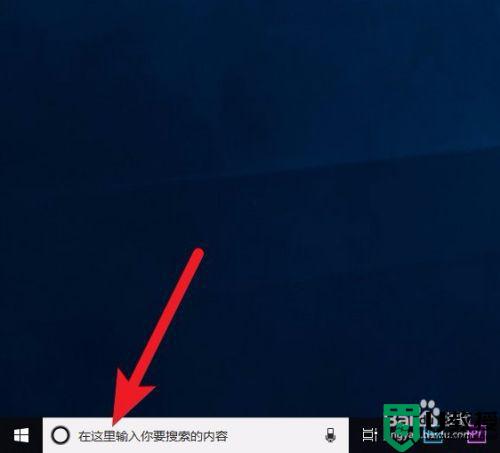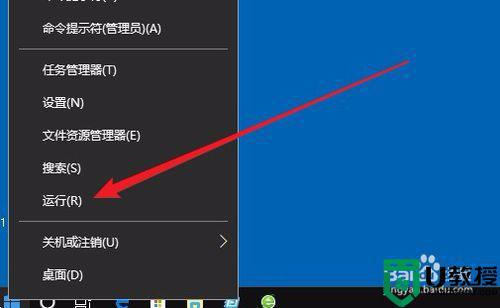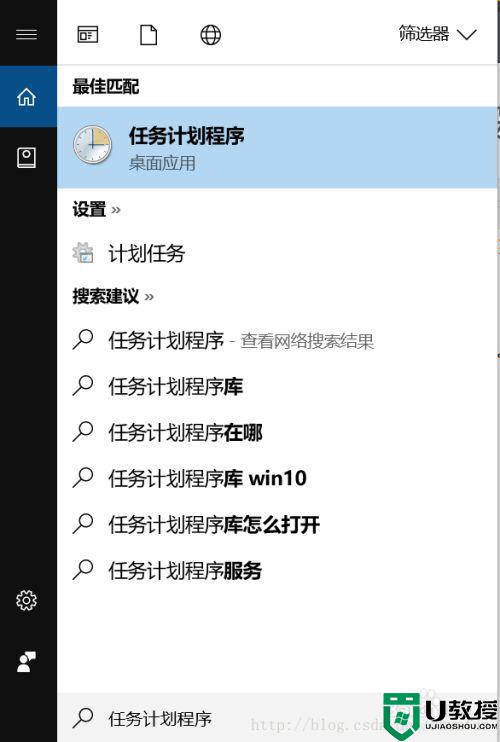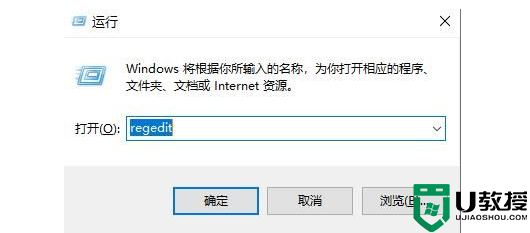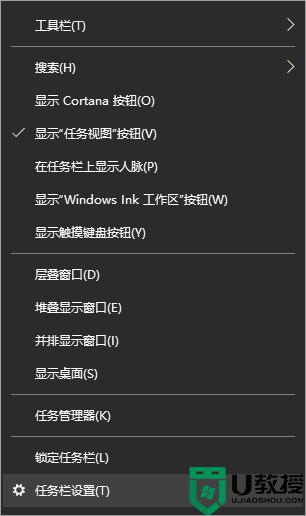Win10系统怎么添加只启动一次的启动项?
时间:2023-03-12作者:huige
大家都知道系统中的启动项,也就是程序、软件、文件等。这将在计算机打开时自动启动。这将在每次开机时启动。最近有朋友问如何添加一个设置为只启动一次的启动项。今天,边肖想把这一经验传授给大家!
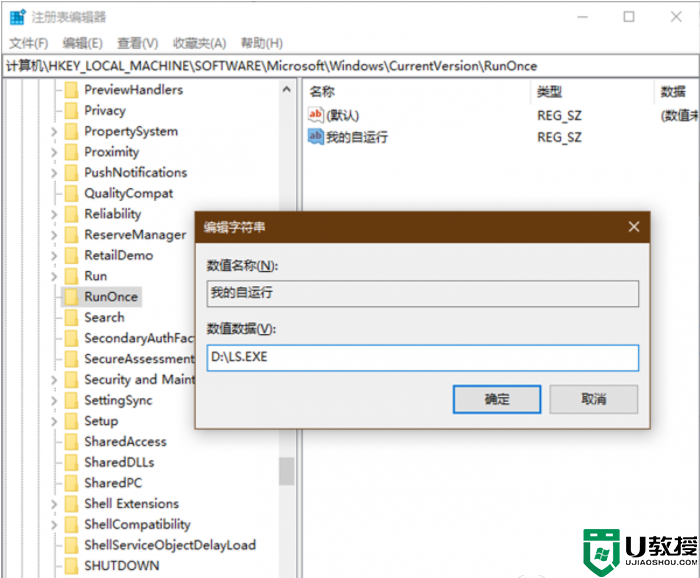
PS:大家都知道启动项可以通过注册表实现。一次性自动运行的基本方式类似于自动运行,只是要添加的注册表项变成了“RunOnce”。顾名思义,RunOnce是指一次性运行。它位于注册表中的“HKEY _本地_机器\软件\微软\ Windows \ current version \ runonce”下,该键下的键值只有在Windows下次启动时才会运行程序。通常RunOnce下的键值是用来删除系统文件或者锁定文件的,一些软件在重启的时候也可以用它来进行一些修改。
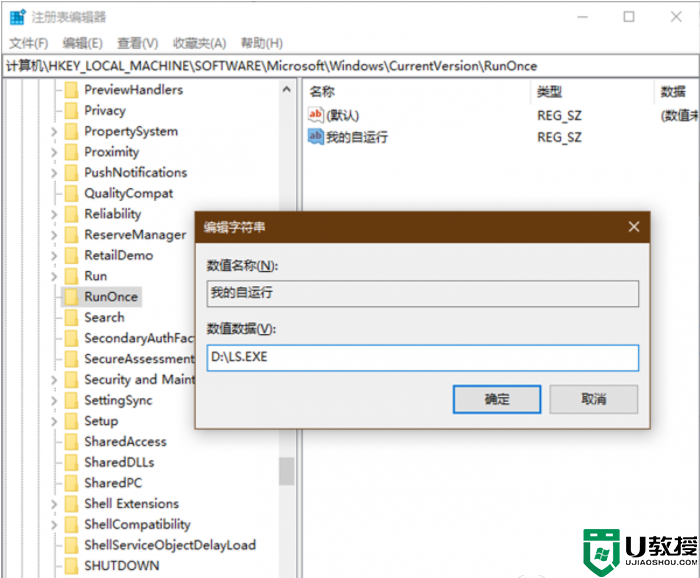
操作方法:
1.使用regedit命令打开注册表编辑器;
2.接下来,打开注册表:HKEY _本地_机器\软件\微软\ Windows \当前版本\运行一次。
3.向RunOnce添加程序非常简单。只需在上面的注册表中的RunOnce键下创建一个新的字符串值,并为该值提供要运行的程序的完整路径(图2)。
如何给Win10系统添加一个只启动一次的启动项?
3.关闭注册表后,请确保您的启动程序没有改变,不要改变它的名称,以便它将开始启动下一次!但是启动一次就无效了。